目次
ここでは Windows 10 を USBドライブから起動する方法を紹介します。
パソコンの電源ボタンを押してから、「F8」や「F12」ボタンを連打するとUSBドライブから起動することができます。ボタンはパソコンのメーカーによって異なります。
| 起動キー | デスクトップPC | ノートPC |
|---|---|---|
| F3 | Surface Laptop(F3を押しながら、電源ボタンを押す) | |
| F8 | ASUS、BenQ | |
| F9 | HP | |
| F12 | Lenovo、Acer、ASUS、HP | Fujitsu、Toshiba、Lenovo、Acer、Dell、IBM、BenQ |
| ESC | Dell | Sony、ASUS |
ただ、ボタンを連打してもUSBドライブからうまく起動できない場合があります。
Windows 10 がインストールされているパソコンであれば、[設定] から USBドライブ起動することができるので、ここではその方法をみていきます。
USBドライブから起動する方法は?
USBドライブから起動する方法は次の手順です。
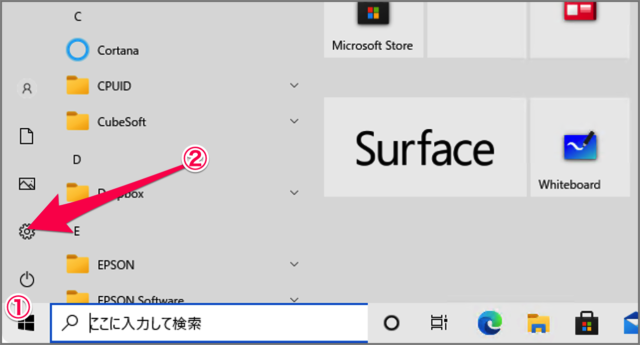
①「Windowsロゴ」をクリックし
②「歯車」アイコンをクリックしましょう。
Windowsの設定
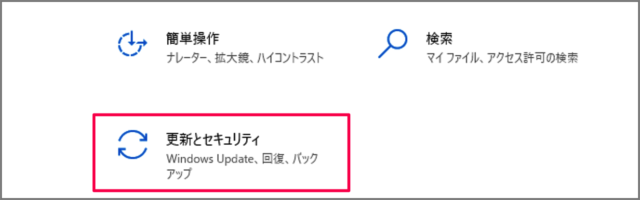
Windowsの設定です。「更新とセキュリティ」をクリックします。
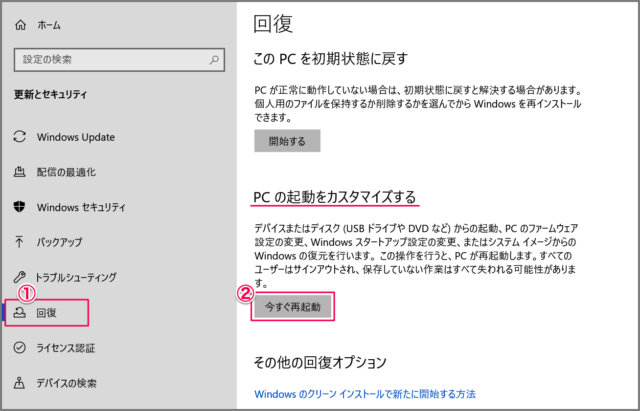
①左メニューの「回復」を選択
②「PCの起動をカスタマイズする」というところから「今すぐ再起動」をクリックします。
オプションの選択
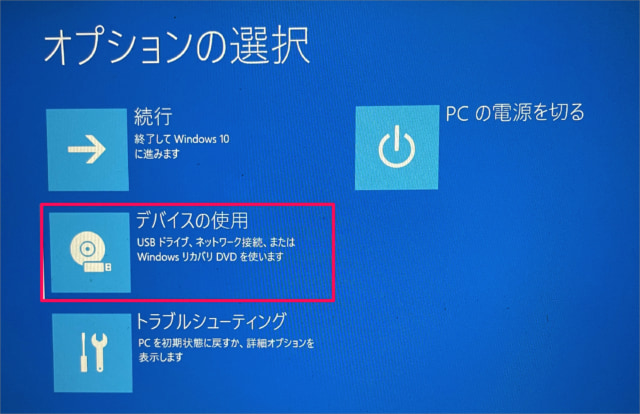
オプションの選択です。「デバイスの使用」を選択します。
デバイスの使用
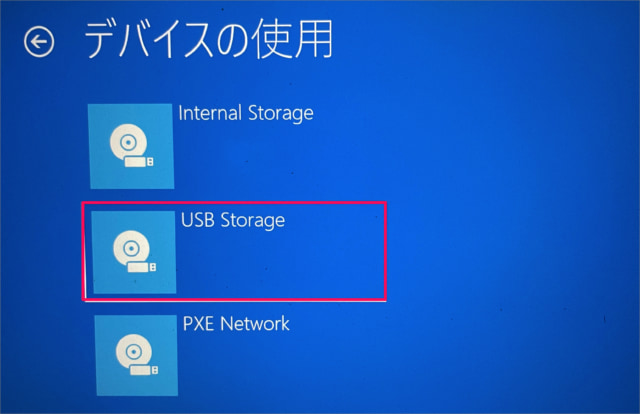
デバイスの使用です。「USB Storage」を選択します。
すると、パソコンが再起動し、USBドライブから起動します。

※ 例えば、WindowsのUSBインストールメディアを挿入している場合はWindowsのセットアップ画面が表示されます。
クリーンインストール
USBメモリを使って、Windows10/11をクリーンインストールする場合は今回紹介する方法を参考にしましょう。
Windows10の使い方
Windows10 の使い方や設定はこちらをご覧ください。
